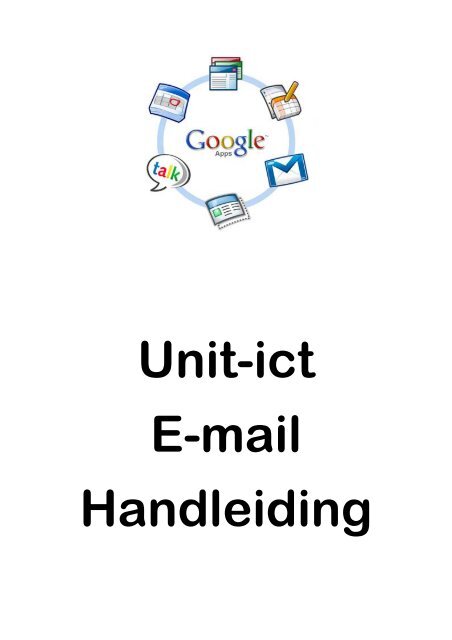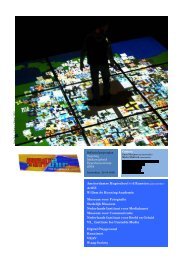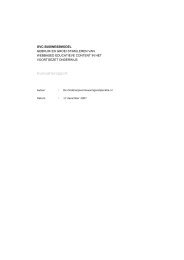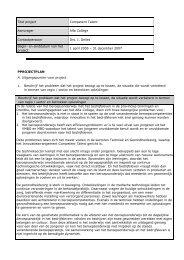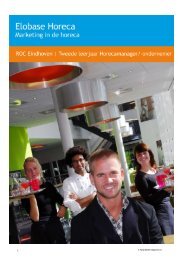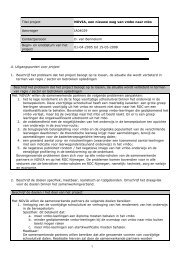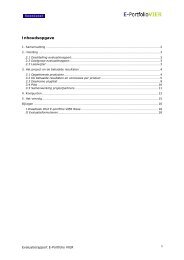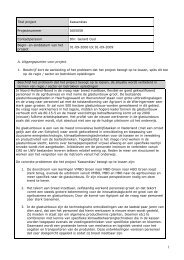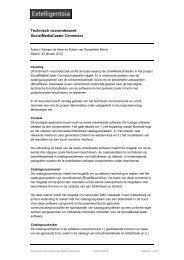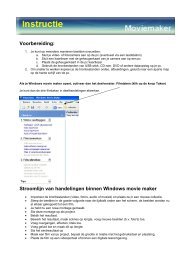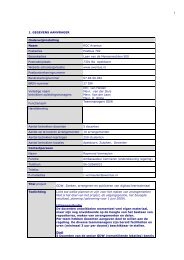Unit-ict E-mail Handleiding
Unit-ict E-mail Handleiding
Unit-ict E-mail Handleiding
You also want an ePaper? Increase the reach of your titles
YUMPU automatically turns print PDFs into web optimized ePapers that Google loves.
<strong>Unit</strong>-<strong>ict</strong><br />
E-<strong>mail</strong><br />
<strong>Handleiding</strong>
Inhoud<br />
Inhoud ..................................................................................................................................................... 2<br />
Inleiding ................................................................................................................................................... 4<br />
Wat is <strong>Unit</strong>‐<strong>ict</strong> <strong>mail</strong> ................................................................................................................................ 4<br />
Grootte <strong>mail</strong>boxen .................................................................................................................................. 4<br />
Aanmelden .............................................................................................................................................. 4<br />
Aan de slag .............................................................................................................................................. 4<br />
Gebruik maken van <strong>Unit</strong>‐<strong>ict</strong> .................................................................................................................... 5<br />
Inloggen ................................................................................................................................................... 5<br />
Postvak IN ................................................................................................................................................ 5<br />
Het opstellen van een e‐<strong>mail</strong>. ................................................................................................................. 6<br />
Een bijlage toevoegen aan een e‐<strong>mail</strong>bericht. ....................................................................................... 7<br />
Het ontvangen van e‐<strong>mail</strong>berichten ........................................................................................................ 8<br />
Met Ster ................................................................................................................................................... 8<br />
Beantwoorden van een e‐<strong>mail</strong>bericht. .................................................................................................... 8<br />
Labels ....................................................................................................................................................... 9<br />
Label toepassen ..................................................................................................................................... 10<br />
Labels verwijderen ................................................................................................................................ 10<br />
Het Adresboek ....................................................................................................................................... 11<br />
Contact Personen toevoegen ................................................................................................................ 12<br />
Google Talk ............................................................................................................................................ 14<br />
Google Talk web‐cliënt .......................................................................................................................... 14<br />
Google Talk Cliënt .................................................................................................................................. 14<br />
2
Inleiding<br />
Wat is <strong>Unit</strong><strong>ict</strong> <strong>mail</strong><br />
<strong>Unit</strong>‐<strong>ict</strong> (gebaseerd op G<strong>mail</strong>) is een e‐<strong>mail</strong>dienst van Google, een bedrijf dat vooral bekend is van de<br />
gelijknamige zoekmachine.<br />
Google kondigde op 1 april 2004 de lancering aan van een e‐<strong>mail</strong>dienst die één gigabyte<br />
opslagruimte biedt. De eerste berichten werden afgedaan als een 1 aprilgrap, aangezien Google al<br />
eerder grappen had gemaakt op 1 april. Bovendien was de aangekondigde ruimte van 1 gigabyte van<br />
hun dienst extreem groot voor die tijd. Een <strong>mail</strong>box in de orde van 2 tot 30 megabyte was toen<br />
gebruikelijk.<br />
Grootte <strong>mail</strong>boxen<br />
Een gigabyte geeft ruimte voor ongeveer 500.000 pagina's e‐<strong>mail</strong>. Het idee van Google met zijn <strong>Unit</strong><strong>ict</strong><br />
is dat de gebruikers alle berichten bewaren wat mogelijk is door de aanzienlijke opslagruimte,<br />
zeker gezien sinds 1 april 2005 de opslagcapaciteit ruim verdubbeld is van 1 naar 2,5 GB. Later werd<br />
ingesteld dat de ruimte continu wordt vergroot. Eind 2007 staat de teller op de 6 GB. Met de huidige<br />
snelheid zal in 2038 42 GB beschikbaar zijn. [1]<br />
Hierdoor krijgen de gebruikers van <strong>Unit</strong>‐<strong>ict</strong> een enorm archief op termijn, waarvoor nu zelfs<br />
programma's op het internet te vinden zijn (bijvoorbeeld <strong>Unit</strong>‐<strong>ict</strong> Drive), die de gebruiker de<br />
mogelijkheid geven om het als een virtuele schijf voor alles en nog wat te gebruiken. Google aan de<br />
andere kant is bezig om over een tijd Gdrive te introduceren en het is de vraag of Google deze<br />
programma's met soortgelijke werking hiermee compatibel laat zijn, om op deze wijze concurrentie<br />
te vermijden op dit vlak. En met de zoektechnologie van Google verwerkt in <strong>Unit</strong>‐<strong>ict</strong> zou de gebruiker<br />
snel alle berichten terug kunnen vinden. Dit is vergelijkbaar met de dienst Google Discussiegroepen<br />
waar men kan zoeken in een gigantisch archief van Usenet berichten.<br />
Aanmelden<br />
Van de docent of de systeembeheerder heeft u een <strong>Unit</strong>‐<strong>ict</strong> <strong>mail</strong> account gekregen. U kunt u<br />
aanmelden via http://<strong>mail</strong>.unit‐<strong>ict</strong>.nl/.<br />
Aan de slag<br />
In deze handleiding wordt beschreven wat de mogelijkheden zijn met <strong>Unit</strong>‐<strong>ict</strong> <strong>mail</strong>. Deze handleiding<br />
is gemaakt voor beginners en als naslag werk.
Gebruik maken van <strong>Unit</strong><strong>ict</strong><br />
Inloggen<br />
Google is te benaderen via<br />
http://<strong>mail</strong>.unit‐<strong>ict</strong>.nl<br />
Als je al een account heb, log je in met je<br />
gebruikers naam en wachtwoord.<br />
Ook kun je <strong>Unit</strong>‐<strong>ict</strong> <strong>mail</strong> in Microsoft Outlook of<br />
ander programma gebruiken. Hier kom ik later<br />
op terug.<br />
Postvak IN<br />
De <strong>Unit</strong>‐<strong>ict</strong> inbox geeft een overzicht<br />
van alle e‐<strong>mail</strong> die zich in de box<br />
bevinden. Als u een e<strong>mail</strong> wilt openen<br />
kunt u er op klikken, en dan opent<br />
deze.
Het opstellen van een e<strong>mail</strong>.<br />
Als je een nieuw e‐<strong>mail</strong>bericht wilt opstellen klik<br />
dan op “Nieuw Bericht” in de linker kolom op de<br />
pagina.<br />
Bij Aan: Typt u het e‐<strong>mail</strong>adres van de contact<br />
persoon. Of klik op aan om een contact uit het<br />
adresboek te selecteren. Als u de e‐<strong>mail</strong> een<br />
onderwerp heeft gegeven en hebt getypt klikt op<br />
op verzenden links onderin het scherm.
Een bijlage toevoegen aan een e<strong>mail</strong>bericht.<br />
Als u een nieuw e‐<strong>mail</strong>bericht heeft<br />
gemaakt en u wilt hier een bijlage aan<br />
toevoegen, dan klikt up op “Bestand<br />
toevoegen als bijlage”.<br />
U klikt op bladeren om de Locatie van het<br />
bestand te selecteren. Of u geeft<br />
rechtstreeks het pad op.<br />
Blader naar de locatie en selecteer het<br />
bestand en klik op “Openen”.<br />
Hier staat nu het pad voor het document<br />
dat ik heb toegevoegd. Als u meerdere<br />
bestanden wilt toevoegen druk dan op<br />
“Nog een bestand toevoegen als bijlage”.<br />
Het bestand wordt automatisch geüpload.
Het ontvangen van e<strong>mail</strong>berichten<br />
Als u een nieuw e‐<strong>mail</strong>bericht<br />
ontvangt in uw <strong>Unit</strong>‐<strong>ict</strong> inbox, is deze<br />
gemarkeerd in vet zwartgedrukte<br />
letters. U ziet hierbij de naam van de<br />
afzender staan en het onderwerp.<br />
Om het e‐<strong>mail</strong>bericht te openen klikt<br />
u op het e‐<strong>mail</strong>bericht.<br />
Met Ster<br />
Belangrijke berichten of conversaties.<br />
Je kunt sterren toewijzen aan belangrijke<br />
conversaties of berichten, of ze gebruiken als<br />
herinnering dat je op een bericht of conversatie<br />
moet reageren.<br />
Beantwoorden van een e<strong>mail</strong>bericht.<br />
Als u een e‐<strong>mail</strong>bericht wilt beantwoorden klikt<br />
u op deze knop rechtsboven in het e‐<strong>mail</strong>bericht.
Hierna kunt u het e‐<strong>mail</strong>bericht gaan typen. Wat<br />
de contactpersoon heeft gestuurd ziet u ook<br />
onder in uw e‐<strong>mail</strong>bericht. Hierop gaat u<br />
reageren. Als u klaar bent met het e‐<strong>mail</strong>bericht<br />
drukt u op “Verzenden”.<br />
Labels<br />
1. Selecteer de berichten die je van een<br />
label wilt voorzien door de selectievakjes<br />
naast de naam van de afzender aan te<br />
vinken.<br />
2. Selecteer Nieuw label in de<br />
vervolgkeuzelijst Meer acties.<br />
3. Geef de naam van de nieuwe label op in<br />
het tekstvak en klik op OK.
Label toepassen<br />
Een label toepassen gaat als volgt:<br />
1. Open de e<strong>mail</strong>.<br />
2. Klik op meer Acties.<br />
3. Klik op de label waar uw de e‐<strong>mail</strong> aan wilt<br />
koppelen.<br />
Labels verwijderen<br />
Een label verwijderd u door naar Labels<br />
bewerken te gaan.<br />
Daarna klikt u bij het label aan de rechterzijde op<br />
verwijderden.
Het Adresboek<br />
Het adresboek is te vinden aan de<br />
linkerkant onder de link<br />
“Contactpersonen”.<br />
Dit is het adresboek. Het is nu nog<br />
leeg maar in de volgende stappen laat<br />
ik u zien hoe u contact personen<br />
toevoegt en groepen maakt.
Contact Personen toevoegen<br />
Als u een contactpersoon wilt<br />
toevoegen klikt up op dit icoon.<br />
Als u dit gedaan heb kunt u rechts<br />
op de site de gegevens invullen van<br />
de contactpersoon.<br />
Als u hier mee klaar ben drukt u op<br />
“Opslaan”.<br />
Een groep maken.<br />
Om een groep aan te maken klikt u<br />
op dit icoontje.<br />
U wordt gevraagd een naam voor<br />
de groep op te geven en druk op<br />
“OK”.<br />
De groep is aangemaakt en staat<br />
geselecteerd. U kunt een contact<br />
erin aanmaken door de stappen<br />
van Contact Persoon Toevoegen te<br />
volgen. Zorg er wel voor dat de<br />
groep geselecteerd staat.
Om een contact persoon<br />
bestaande contactpersoon toe te<br />
voegen aan een groep gaat u op<br />
het “Aan deze groep toevoegen”<br />
vak staan en vul de naam van de<br />
contact in. Er komt een lijstje met<br />
de contactpersonen die<br />
overeenkomen.
Google Talk<br />
Google Talk webcliënt<br />
Google Talk is een instant messenger<br />
programma om te chatten met gebruikers van<br />
<strong>Unit</strong>‐<strong>ict</strong>.<br />
Dit programma maakt gebruik met de <strong>Unit</strong>‐<strong>ict</strong><br />
account. Google Talk kan worden gebruikt vanuit<br />
de <strong>Unit</strong>‐<strong>ict</strong> inbox.<br />
Google Talk Cliënt<br />
Google Talk Cliënt is een programma die op de<br />
PC geïnstalleerd wordt en hiermee kan men<br />
chatten met andere gebruikers. Via Google Talk<br />
Cliënt krijgt men ook een melding als er een e‐<br />
<strong>mail</strong> binnenkomt. Bij dit programma hoeft <strong>Unit</strong><strong>ict</strong><br />
niet open te staan in de webbrowser. Google<br />
Talk staat geïnstalleerd op de computer.